當您的希捷、東芝、WD外接硬碟在複製檔案時突然變慢,不要擔心。本文以WD外接硬碟傳輸速度慢爲例,示範如何有效修復這個錯誤,立即提升您的外接硬碟傳輸速度。
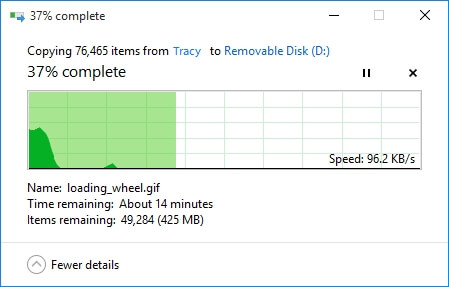
我的WD USB 3.0外接硬碟傳輸速度慢,求助!
「我有一個1TB的WD My Passport USB 3.0外接硬碟,裡面存放了400GB的資料。最近,外接硬碟傳輸資料的速度變得非常慢。我試圖複製一個Word文件到硬碟,卻花了5分鐘才完成。
問題是磁碟上還有500GB的空閒空間。但是爲什麼硬碟在複製和傳輸資料時變得如此緩慢呢?如何解決這個問題,以加速我的WD外接硬碟?請幫幫我。」
複製或傳輸資料時,外接硬碟變慢已經不是什麼新鮮事了。根據許多使用者的說法,似乎以下問題可能發生在您的磁碟:
- 檔案複製時卡住
- 資料傳輸緩慢
- 檔案遺失
- 硬碟崩潰、沒有回應
- 電腦當機等
那麼如何解決和擺脫這些問題呢?繼續閱讀並在這篇文章中找到解決方案。
8種方法修復「WD外接硬碟資料傳輸速度低」的錯誤
當你的外接硬碟變很慢,甚至在拷貝檔案時,立即停止當前的操作。請嘗試以下修復方法,以提升您的WD外接硬碟的速度:
- #1. 變更USB埠
- #2. 備份檔案到另一個位置,例如雲端 — 釋放磁碟空間
- #3. 清理大型&無用檔案 — 釋放磁碟空間
- #4. 整理磁碟 — 釋放磁碟空間
- #5. 更新磁碟驅動程式
- #6. 檢查並修正磁碟錯誤
- #7. 變更檔案系統 — NTFS,最佳化磁碟效能
- #8. 執行防毒軟體
方法 1. 變更USB埠 — 重新連接外接硬碟到USB 3.0埠
注意:如果您的USB 3.0外接硬碟是通過USB 2.0埠連接的,開啟硬碟或複製檔案會變得非常緩慢。目前大多數電腦都配有USB 2.0和USB 3.0,以滿足大多數使用者的需求。
那麼如何確定您的外接硬碟連接的USB埠是正確的呢?您可以通過USB埠的顏色對它們進行分類:
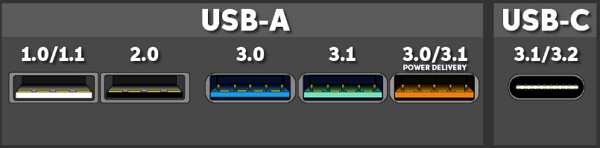
您也可以通過下面的圖片來區分USB 2.0和3.0的差別:

按照這裡的步驟更換USB埠,將外接磁碟通過USB 3.0埠連接到電腦:
步驟 1. 使用原始USB 3.0傳輸線連接WD外接硬碟。
步驟 2. 電腦上找到USB 3.0埠。
步驟 3. 通過USB 3.0傳輸線和USB 3.0埠將外接硬碟連接到電腦。

現在,您可以再次嘗試在電腦和外接磁碟之間複製和傳輸資料。如果現在速度正常,恭喜您!您可以停在這裡了。
如果WD外接硬碟仍然是很緩慢的傳輸速度,請繼續嘗試其他修復方法。
方法 2. 壓縮、備份資料到另一個位置,例如雲端
當你的外接硬碟有滿滿的資料時,硬碟會變慢。最好的方法是釋放磁碟空間。如果您在硬碟上儲存了許多重要資料,您可以嘗試將資料壓縮或備份到另一個位置,例如雲端硬碟。
我們推薦您嘗試專業的備份與還原軟體 — EaseUS Todo Backup Home。
有了這款軟體,您甚至可以有選擇地壓縮和備份WD外接硬碟上的檔案,佔用較小的空間。按照以下步驟備份和壓縮外接磁碟上的檔案:
步驟 1. 第一次使用EaseUS Todo Backup備份檔案時,在主介面點擊建立備份,然後滑鼠點擊大問號選擇備份內容。

步驟 2. 既然您要備份電腦上的檔案和資料夾,那麼請選擇「資料」備份模式,在這裡您可以選擇圖片、影片、文件和所有其他類型的檔案進行備份。

步驟 3. 按照路徑找到要備份的檔案、資料夾或目錄,全部選中,然後點擊「確定」。
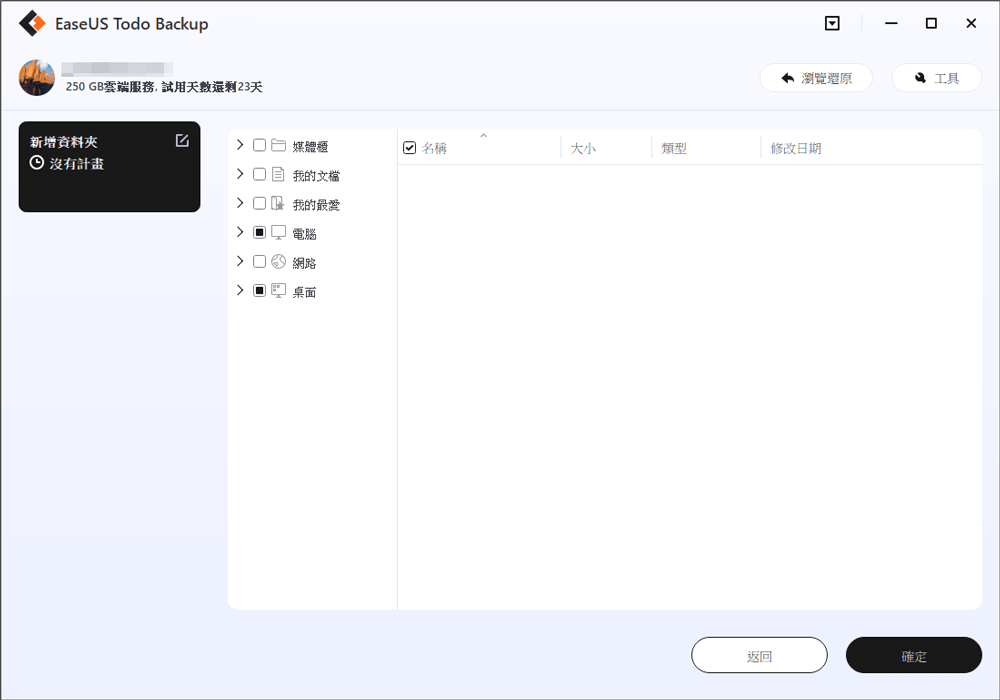
步驟 4. 現在,您需要選擇備份位置以存放備份檔。
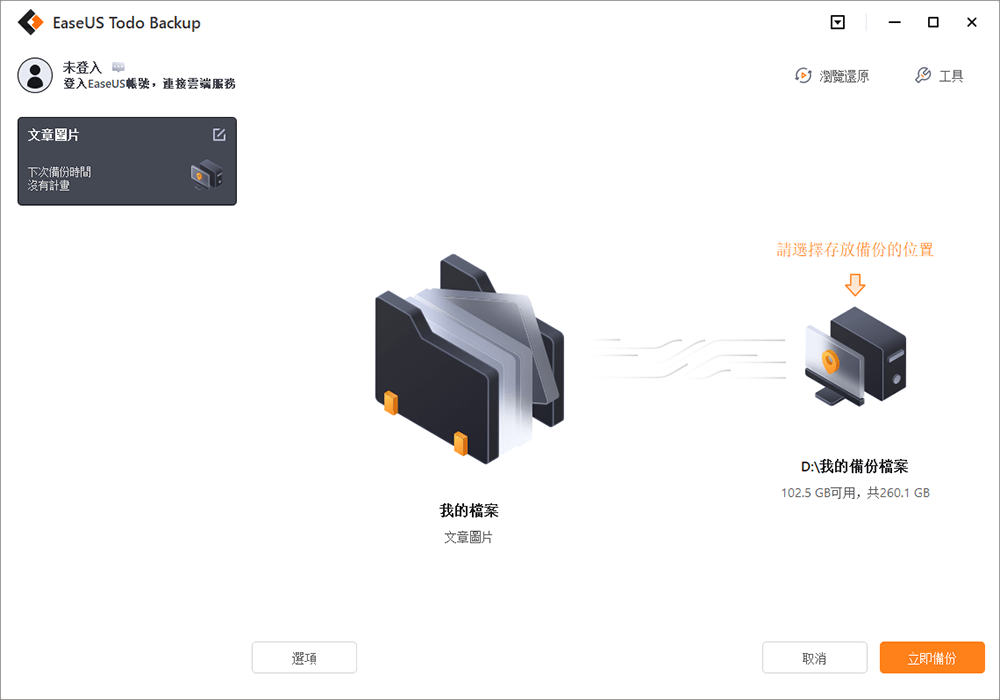
步驟 5. EaseUS Todo Backup允許使用者將備份檔案儲存到您方便的每一個裝置,例如本機硬碟、外接USB、SD卡、網路磁碟機或NAS磁碟機,再加上EaseUS品牌的雲端硬碟。我們建議使用者選擇雲端硬碟>外接硬碟,以儲存重要的備份,因爲軟體有更大的可存取性、靈活性和安全性。
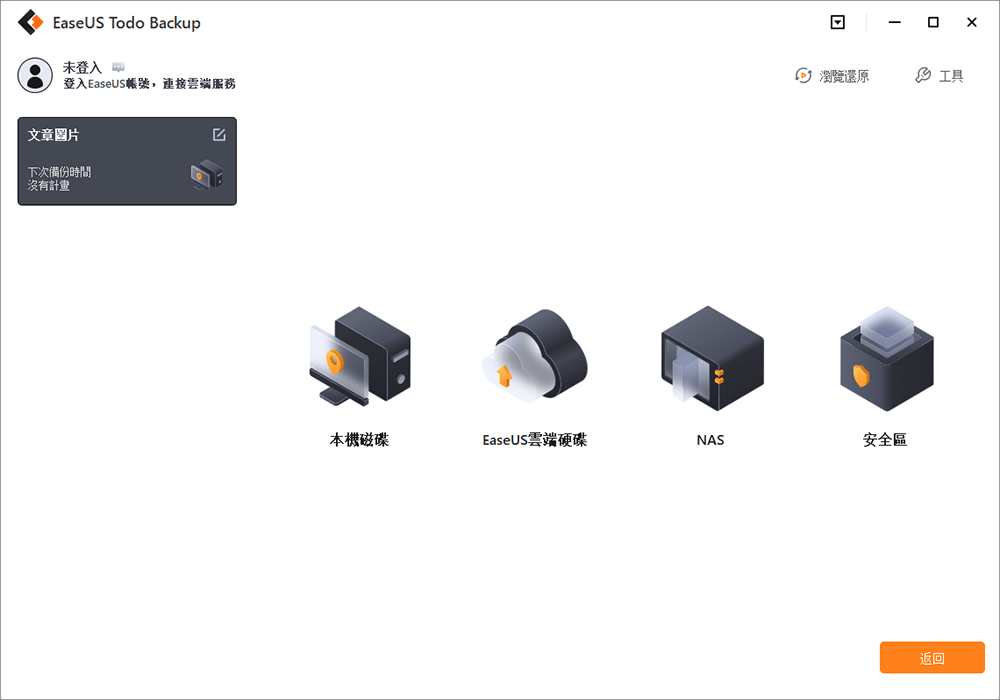
爲了能夠存取EaseUS雲端,您所需要的是註冊電子郵件註冊並登入。
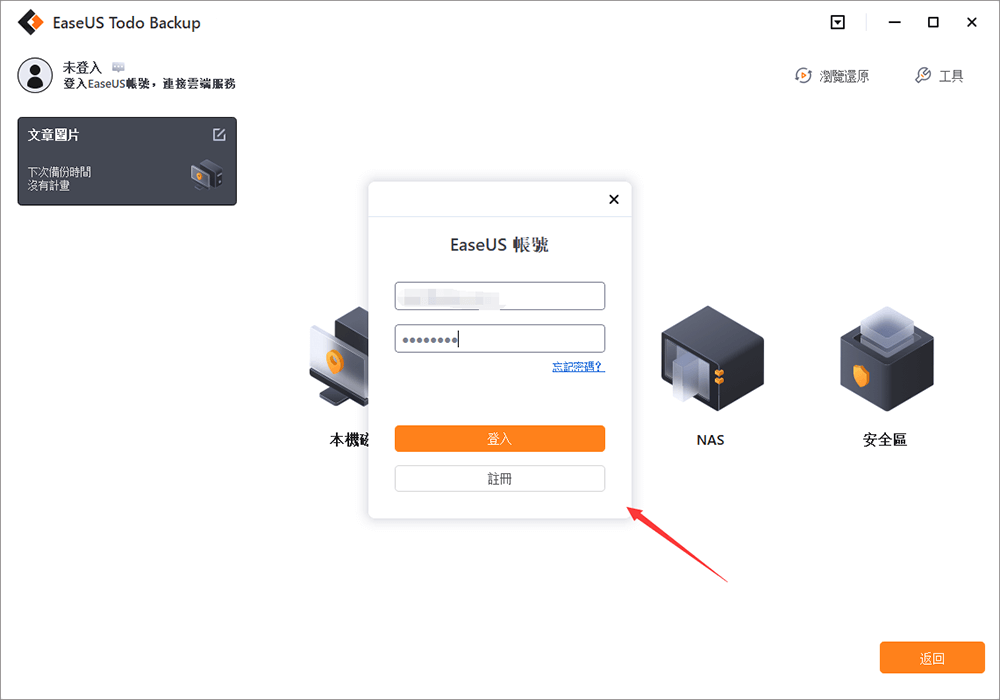
步驟 6. 如果您對下一個檔案備份任務的自動聰明備份計劃有興趣,請繼續「選項」設定。在那裡,您可以加密機密檔案備份、壓縮備份映像大小或制定一個備份方案,告訴軟體在什麼時候開始下一次備份。
在這裡制定一個進階的自動備份:
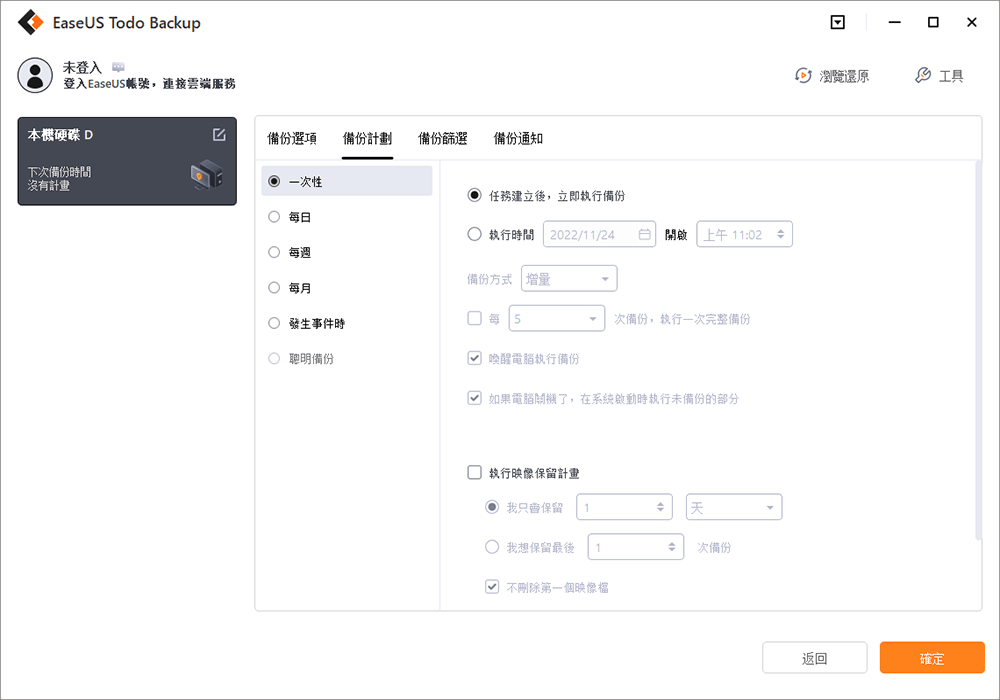
步驟 7. 點擊「立即備份」開始檔案備份程序。您的完整備份任務將在左邊區域以卡片形式顯示。
您甚至可以備份這些檔案到雲端,例如Google雲端硬碟、Dropbox或OneDrive。可以參考備份檔案到OneDrive以尋求協助。
備份程序完成後,您可以刪除這些檔案,從而在WD外接硬碟上獲得更多的空閒空間,並提升傳輸速度。
方法 3. 清理WD外接硬碟上的大型無用檔案
當硬碟或外接硬碟被大量無用的大檔案佔用時,會影響硬碟效能、降低硬碟傳輸速度。使用清理軟體來清除這些垃圾檔案:
步驟 1. 下載 EaseUS CleanGenuis,然後安裝在Windows電腦上。
步驟 2. 啟動EaseUS CleanGenuis,選擇主界面上的「清理」,然後單擊「掃描」。
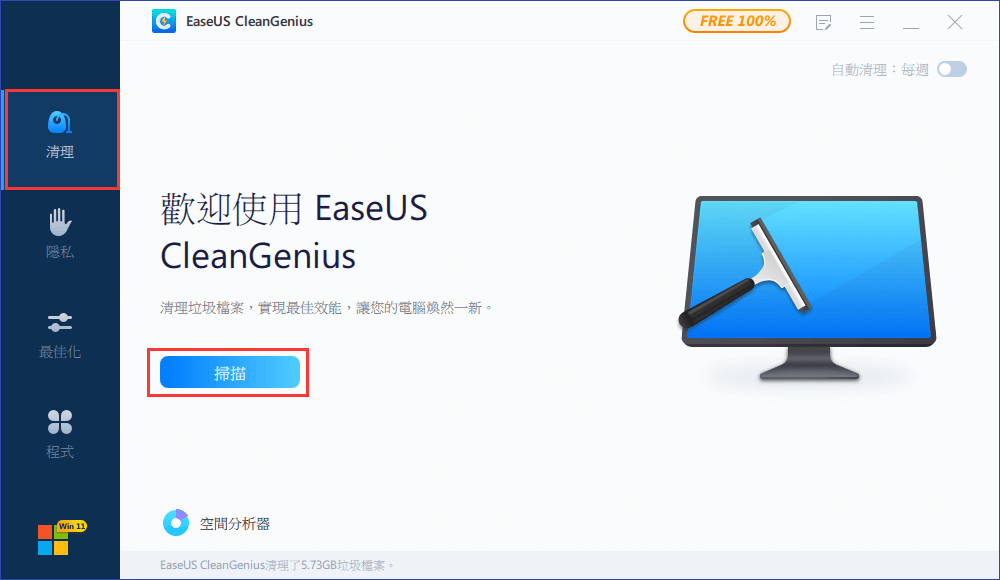
步驟 3. 等待掃描進程結束。識別並選擇無用的大型檔案,然後單擊「清理」清理大檔。
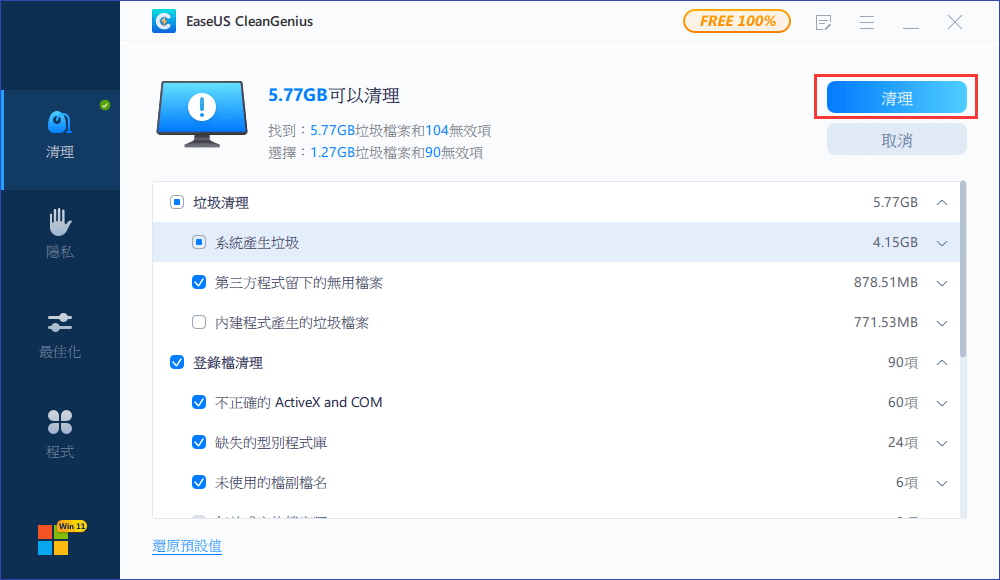
步驟 4. EaseUS CleanGenius開始清理您選擇的檔案。
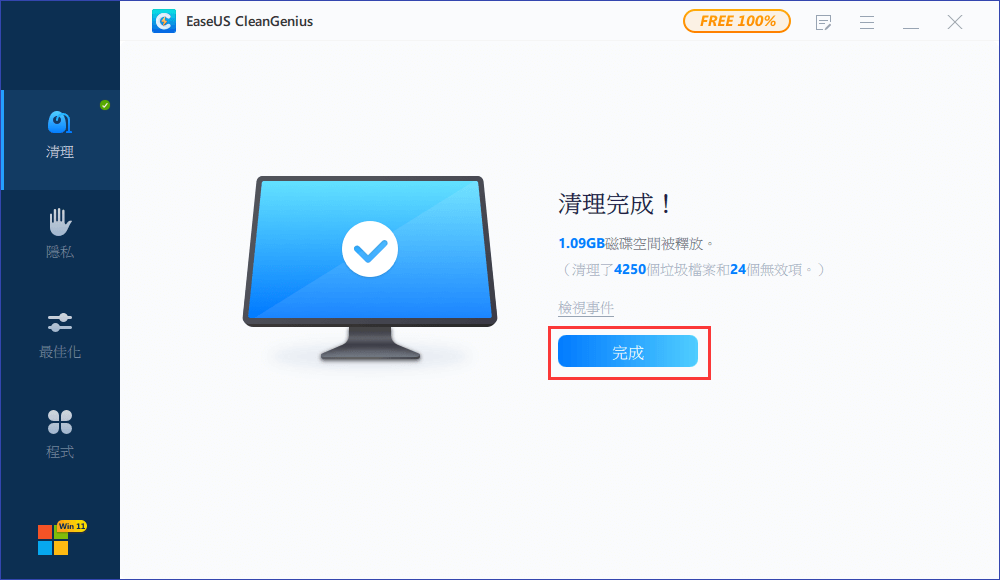
方法 4. 整理和清理外接硬碟碎片
如果您的外接硬碟被使用了很長一段時間,它可能包含許多碎片,佔用您的硬碟上的巨大空間。最好的辦法是清理外接硬碟上現有的碎片:
步驟 1. 連接WD外接硬碟到電腦,開啟檔案總管。
步驟 2. 右鍵點擊外接硬碟並選擇「內容」。
步驟 3. 到「工具」選項,點擊「最佳化並重組磁碟機」下的「最佳化」按鈕。
步驟 4. 選擇「移除制定設定」。
步驟 5. 選擇您的磁碟並點擊「最佳化」。
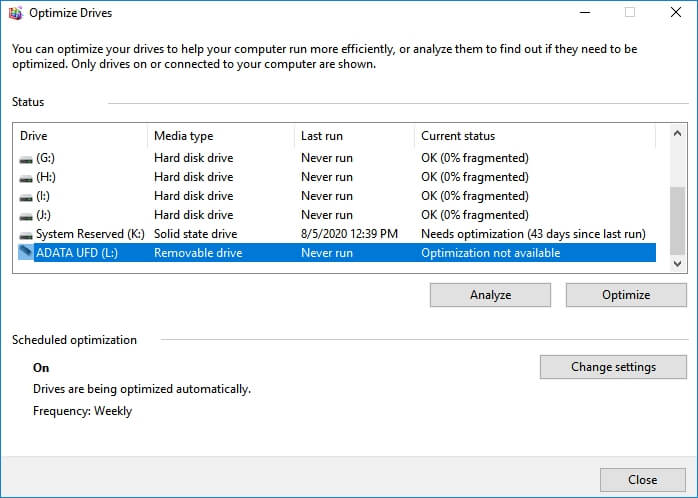
方法 5. 更新外接磁碟驅動程式
當外接硬碟驅動程式過期時,可能無法正常運作。要加快硬碟的傳輸速率,您可以更新磁碟驅動程式,步驟如下:
步驟 1. 右鍵點擊本機或我的電腦,選擇「管理」。
步驟 2. 在電腦管理中,選擇「裝置管理員」。
步驟 3. 展開磁碟驅動程式,右鍵點擊沒有顯示的外接硬碟,選擇「更新驅動程式」。
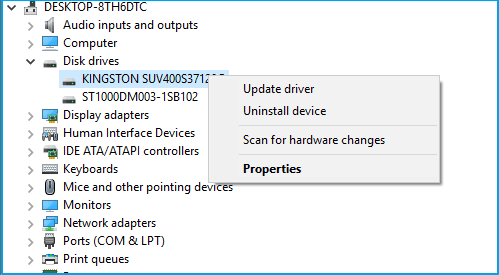
步驟 4. 選擇「自動搜尋驅動程式」。
方法 6. 檢查和修正WD外接硬碟上損毀的檔案系統/壞軌
當外接磁碟包含損壞的檔案系統或壞軌,您可能無法存取或通過硬碟傳輸檔案。以下是修復損毀的檔案系統和壞軌的步驟:
步驟 1. WD外接硬碟連接到電腦。
步驟 2. 按下Win+R鍵,輸入cmd並按下Enter鍵。
步驟 3. 當您被要求以系統管理員身分執行命令提示字元時,點擊「是」。
步驟 4. 輸入:chkdsk E: /f /r /x 並按下Enter鍵。
將E替換為您的的WD外接硬碟的磁碟機代號。

方法 7. 變更檔案系統,將WD硬碟轉換爲NTFS,並最佳化其效能
通常,當您的硬碟沒有設定適當的檔案系統時,也可能會影響磁碟效能。爲了最佳化其效能,您可以按照這裡列出的兩個教學來修復WD外接硬碟傳輸速度慢的錯誤:
#1. 轉換WD外接硬碟到NTFS
通常情況下,NTFS更適合於包括內部和外接硬碟在內的大型儲存裝置使用和儲存資料。因此,如果您的裝置是FAT32或exFAT,只需依照以下提示將您的WD外接硬碟轉換爲NTFS:
步驟 1. WD外接硬碟連接到電腦。
步驟 2. 右鍵點擊開始並選擇「命令提示字元(系統管理員)」。
步驟 3. 如果需要的話用系統管理員身分執行。
步驟 4. 輸入:convert G: /fs:ntfs並按下Enter鍵。
將G:替換為您的WD硬碟磁碟機代號。
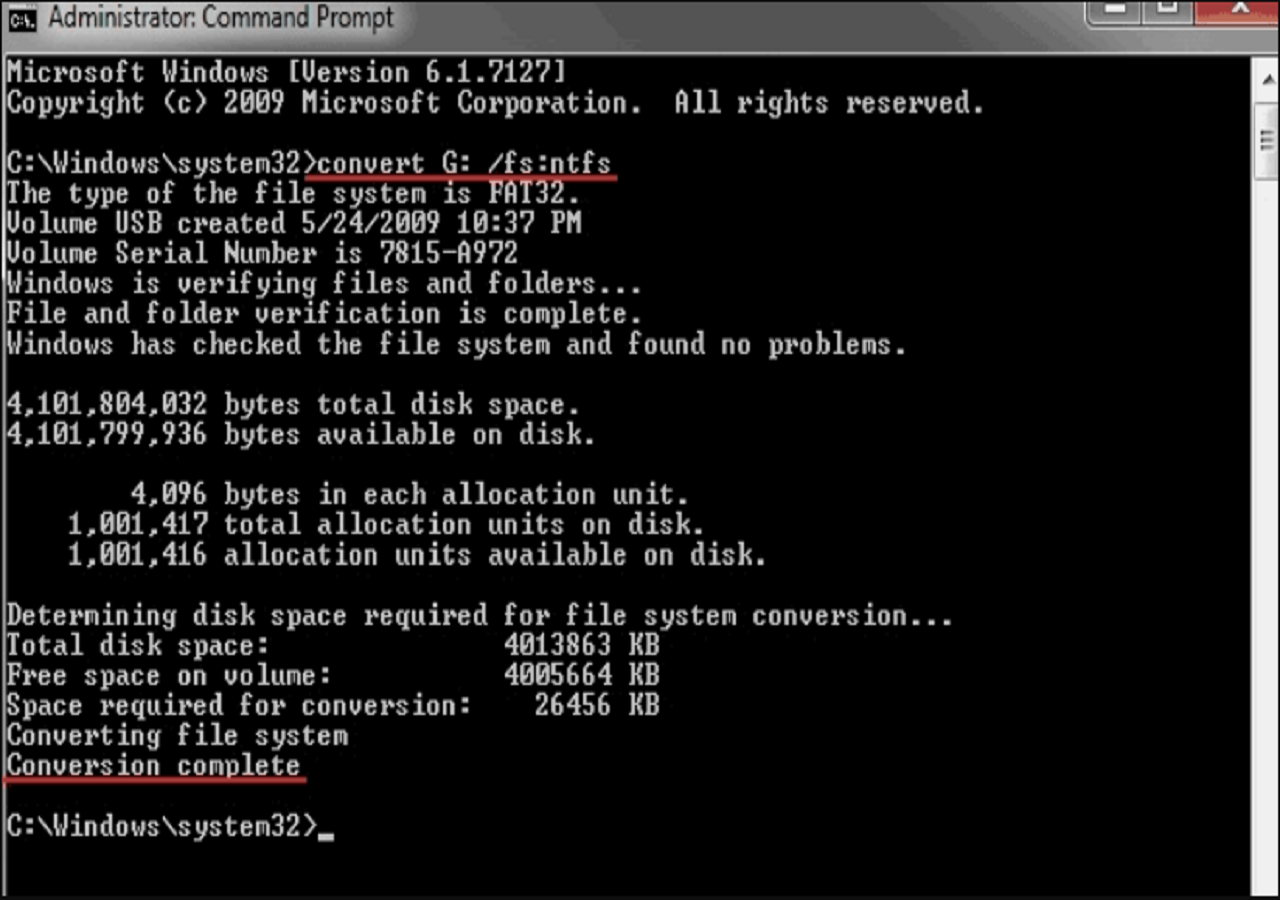
#2. 最佳化外接硬碟效能
步驟 1. 連接速度慢的WD外接硬碟到電腦。
步驟 2. 右鍵點擊Windows圖示並選擇「裝置管理員」。
步驟 3. 展開磁碟機,右鍵點擊WD外接硬碟,選擇「內容」。
步驟 4. 進入「原則」選項,選擇「更佳效能」,點擊「確定」。
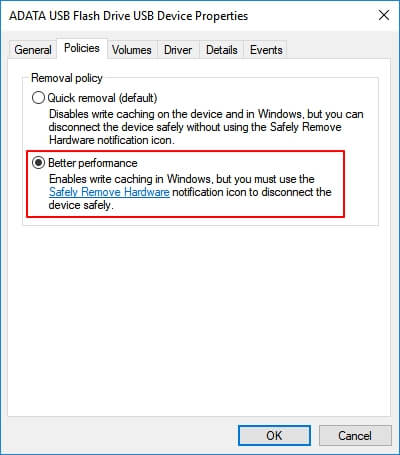
之後,您的WD外接硬碟速度將有所提升,您可以使用該硬碟再次以高傳輸速度傳輸和儲存檔案。
方法 8. 執行防毒軟體
有時,病毒或惡意軟體感染也可能導致硬碟傳輸速度慢的問題。要解決這個問題,您需要執行防毒軟體清理速度慢的硬碟:
步驟 1. 將速度慢的硬碟連接到電腦。
步驟 2. 執行防毒軟體。
步驟 3. 掃描電腦和外接硬碟。
步驟 4. 清理所有找到的防毒軟體和惡意軟體。
步驟 5. 重新啟動電腦並重新連接外接硬碟到電腦。
之後,您可以使用外接硬碟再次進行資料複製和傳輸。
結論
注意,如果您的硬碟或外接硬碟在複製或傳輸檔案時突然變慢,不要擔心。您可以直接按照文中的修復方法消除磁碟中的這個問題。
爲了避免不必要的資料丟失,不要忘記建立一個額外的重要檔案備份到另一個裝置,甚至是雲端硬碟也可以。您可以使用EaseUS Todo Backup尋求幫助。
如果您仍然有一些關於修復外接硬碟速度慢的問題,看看下面的問題與解答。希望這些答案能幫到您。
外接硬碟速度慢FAQ
1. 爲什麼我的外接硬碟傳輸這麼慢?
以下列出的錯誤是導致您的外接硬碟慢問題的主要原因:
- 儲存空間不足:儲存裝置剩餘空間不足。
- 裝置被無用的大型檔案佔用。
- 損毀的系統檔案/儲存裝置上的壞軌。
- 在外接硬碟上設定無效或不正確的檔案系統。
- 外接硬碟連接問題,未通過USB 3.0埠連接。
- 磁碟驅動程式太舊。
- 磁碟有太多碎片。
2. 外接硬碟傳輸資料的速度有多快?
大多數情況下,外接或內部硬碟的傳輸速度高度依賴於USB裝置的效能。以下是外接硬碟不同埠的最大效能列表:
- USB 3.0 — 高達4.8 GB/秒
- USB 2.0 — 高達480 MB/秒
- USB 1.1 — 高達12 MB/秒
3. 爲什麼我的電腦突然變慢了?
有很多原因可能會導致您的電腦突然變慢。主要原因如下:
- 許多應用程式在後台運作
- CPU或RAM使用率高
- 硬碟空間已滿
- 病毒或惡意軟體感染
- Windows太舊
- 硬碟驅動程式太舊
- 硬碟故障
- ...
如何解決問題?參考Windows 10突然很慢。
這篇文章對您有幫助嗎?
相關文章
-
![https://images.easeus.com/images/en/icon/agnes.jpg]() Agnes/2025-03-24
Agnes/2025-03-24
-
6 種方法解決 Mac 更新後無法重新啟動(包含 Ventura/Monterey/Big Sur)
![https://images.easeus.com/images/en/icon/gina.jpg]() Gina/2025-12-31
Gina/2025-12-31
-
無需密碼即可回復 Mac 原廠設定【適用於 macOS Ventura/Monterey】
![https://images.easeus.com/images/en/icon/gina.jpg]() Gina/2025-12-31
Gina/2025-12-31
-
電腦不能進 BIOS?4 大修復方法+BIOS 更新備份全攻略
![https://images.easeus.com/images/en/icon/zola.jpg]() Zola/2025-06-26
Zola/2025-06-26